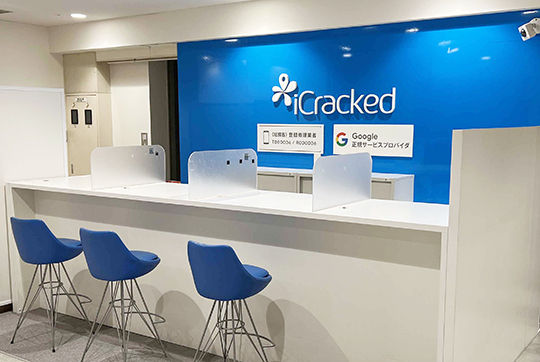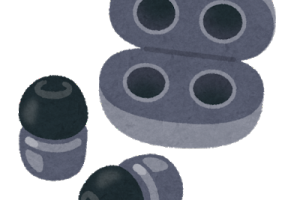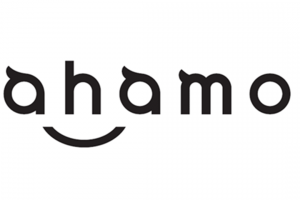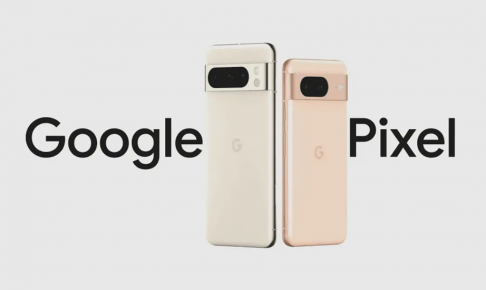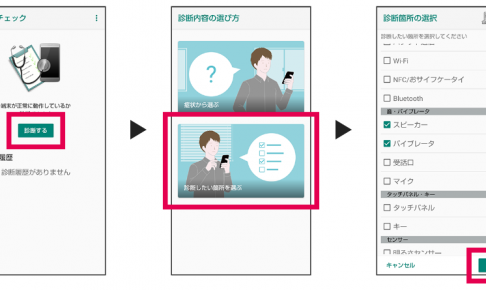画面のタッチが効かなくなった・・・。画面が急にフリーズした・・・。
などの症状になってしまった場合に、試して頂きたいのが強制再起動です。
強制再起動を行うことで、システムやアプリの不具合を解消できることがあるので、覚えておくと便利な機能です。
下記より詳しく説明します。
強制再起動とは?
強制再起動は物理ボタンのみで再起動をすることが可能なので、画面のタッチが効かなくなったとしても再起動することができます。
ただし、再起動のタイミングには注意が必要です。
とはいえ、再起動自体は気軽に行える作業ですので、再起動のタイミング以外はそこまで慎重にならなくて大丈夫です。
それでは、iPhoneの機種によって強制再起動の方法が異なりますのでご紹介します。
iPhone 8 ~ iPhone13 の強制再起動の方法
②音量ボタン下を素早く押す
③サイドボタンを素早く押したまま長押し
④リンゴマークが出たら離す。
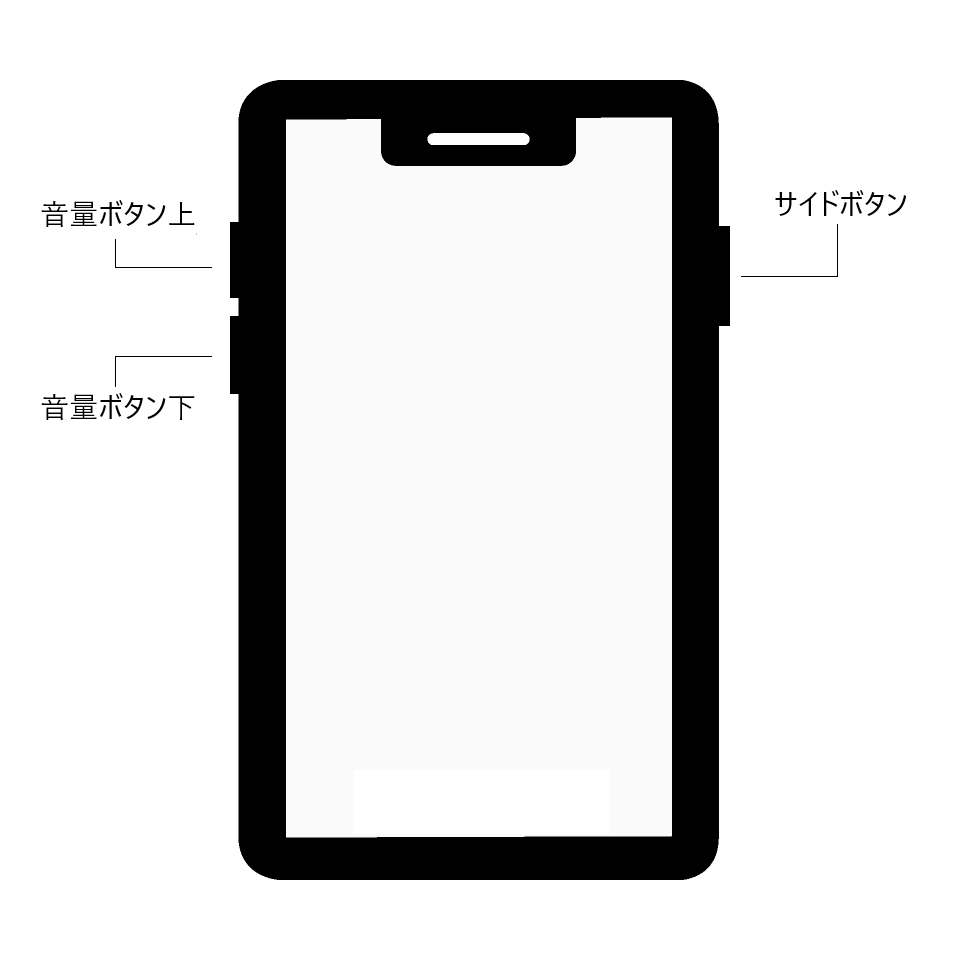
iPhone 7 の強制再起動の方法
②リンゴマークが出たら離す。
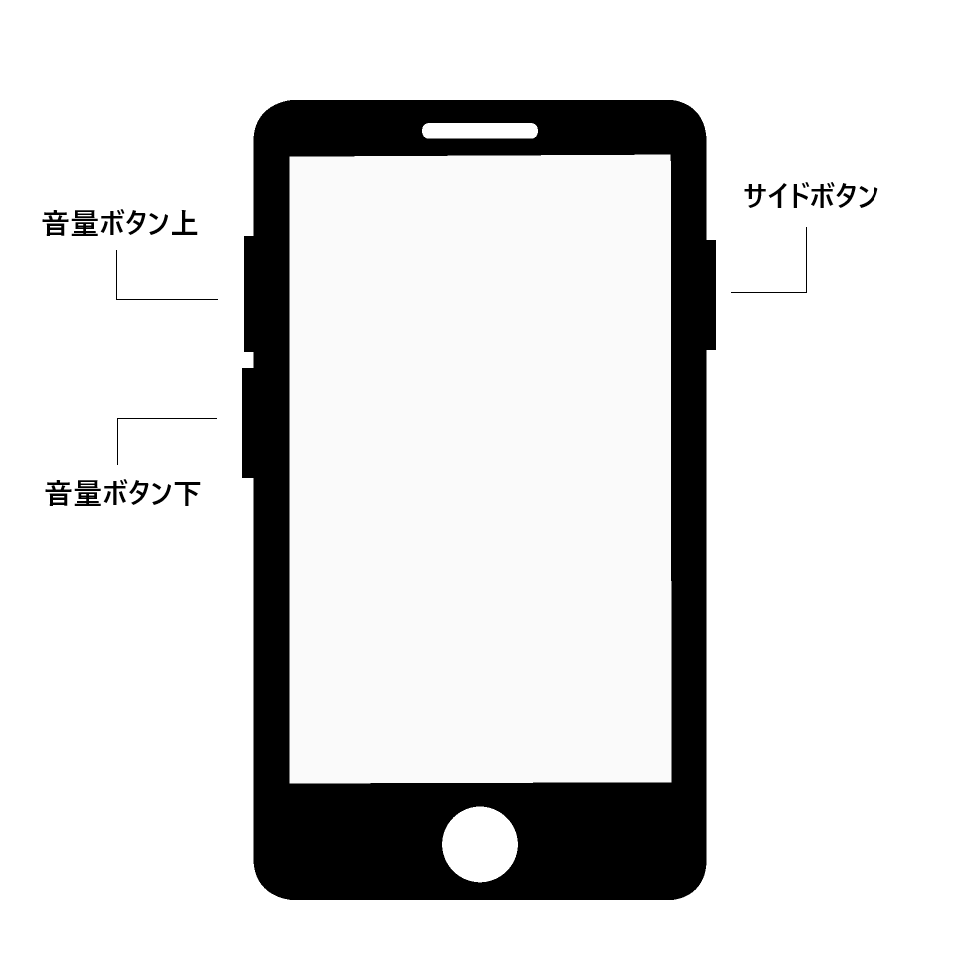
iPhone 5 ~ iPhone 6s iPhone SE (第1世代) の強制再起動の方法
②リンゴマークが出たら離す。
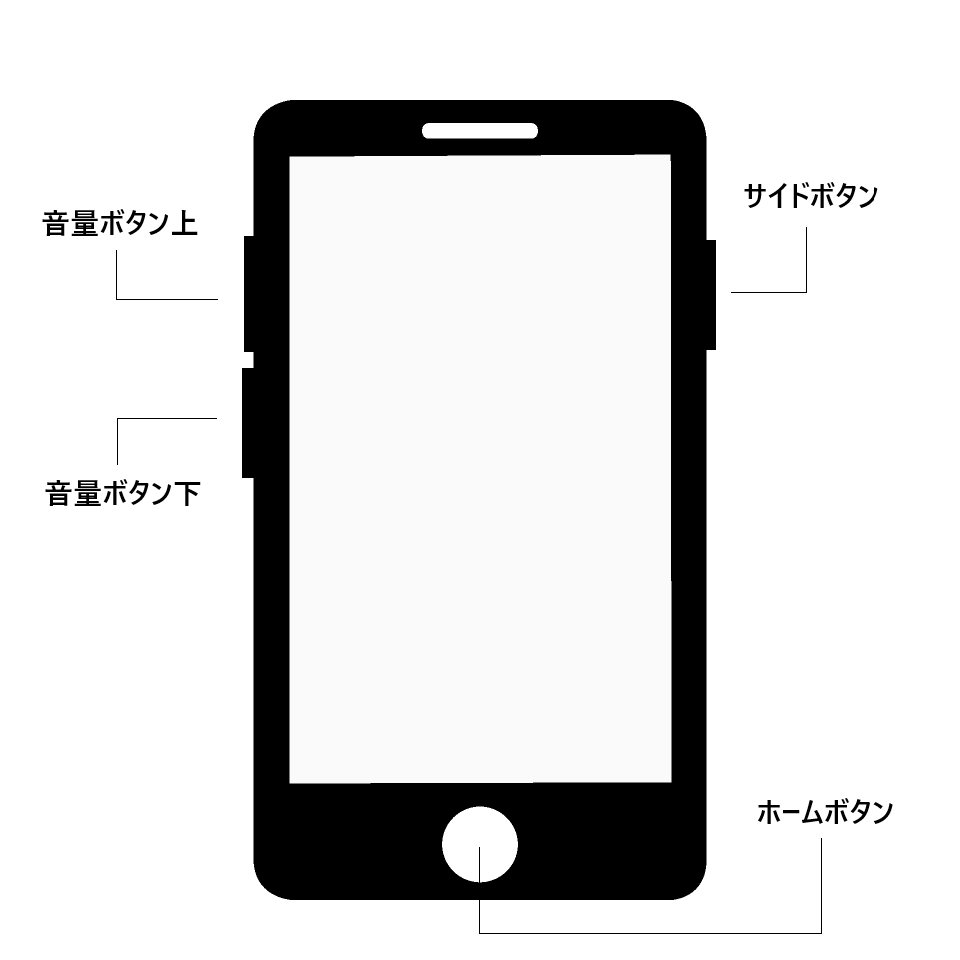
ソフトウェアやシステムのエラーが原因の場合は強制再起動を行うことで改善する可能性があります。
それでも改善しない場合は・・・
これらの方法を行っても症状が改善されない場合は、ディスプレイや、本体自体が原因の可能性も考えられますので、一度当店や修理店へご相談ください。
また、「よくスマホを落とす!」「よく画面を割る!」
という方にはモバイル保険への加入をおすすめしております。気になる方は、下記に詳しく書いた記事を載せてありますので、是非ご検討ください。